简介.
1 雕刻的本质是是用笔刷对顶点进行移动
2 被雕刻的物体要有足够多的顶点才行,可以使用动态拓扑解决顶点不够的问题
基本操作.
进入雕刻.
1 选中一个物体,Layout布局,左上角选择雕刻模式
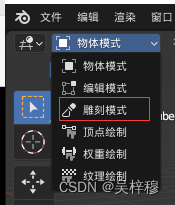
2 选中一个物体,最上方,选择Sculpting布局

雕刻工作区.
1 这三个区域的功能是相同的
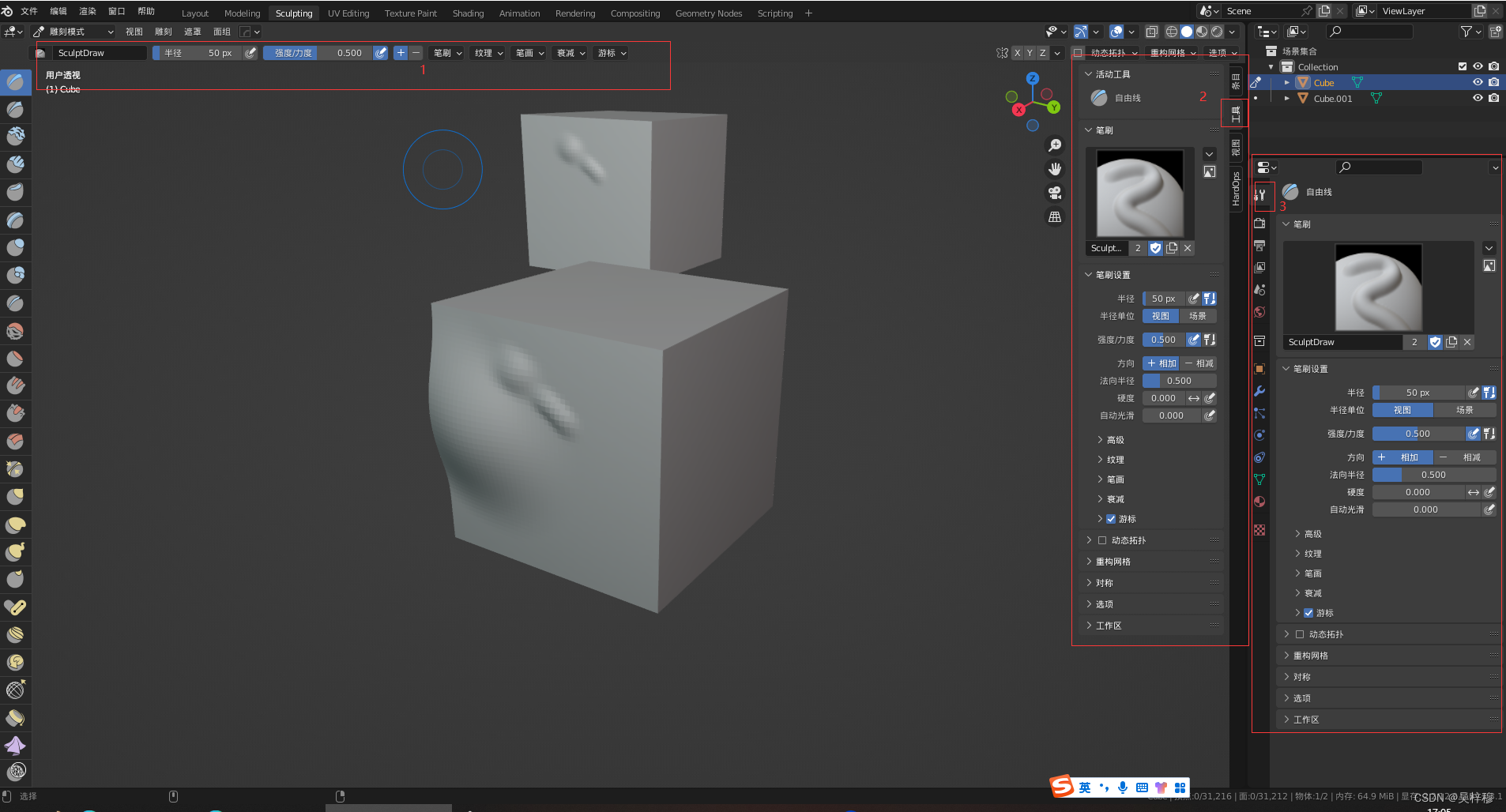
强度.
强度后的加减号控制笔刷的作用效果的正反,如果笔刷的预设正为凸起,选择负号就是凹陷。快捷键:按住ctrl
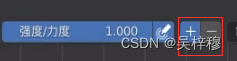
笔刷.
在属性栏的最上方,活动工具与工作区设置里/笔刷设置/半径,可以设置统一笔刷半径(刷子图标),启用后,切换其他笔刷,半径保持不变
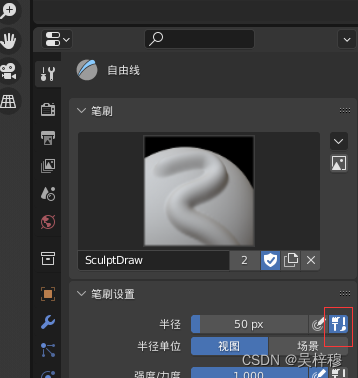
纹理.
1 首先,这里的纹理不是给模型一个纹理,然后让模型自动雕刻出纹理的图案,而是笔刷的纹理
2 首先需要选择一个纹理,没有的话可以新建一个,然后在属性栏的纹理属性中,设置纹理的使用的图片,可以用外部的,可以用程序生成,但不要用带颜色的图片。在纹理的类型里,使用图片/影响可以使用外部图片做纹理,其余的为程序生成
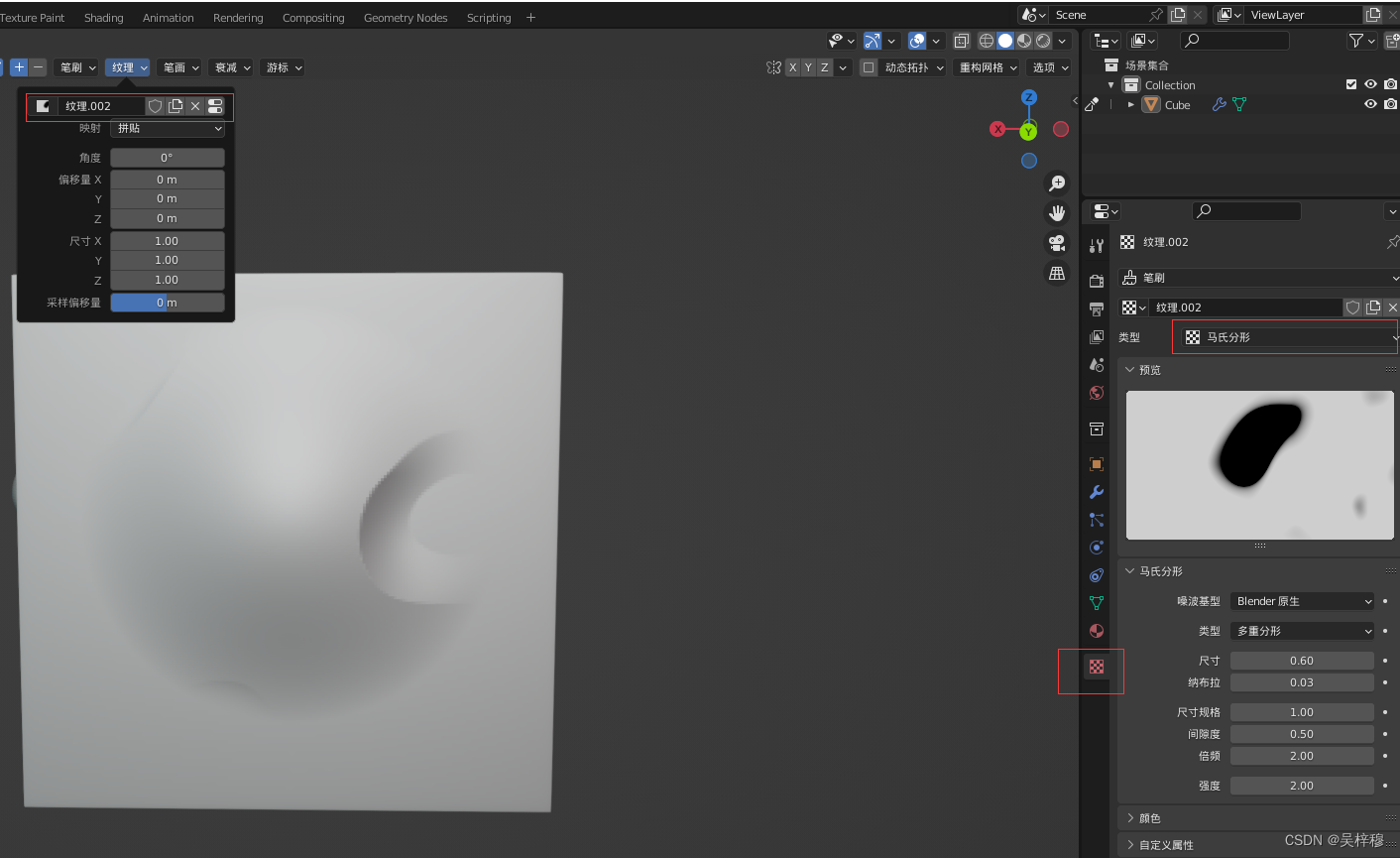
3 映射:
- 拼贴:默认属性,类似于Untiy中纹理的重复模式,会在超出图片区域后,重复图案,如果图片有明显的边界,则雕刻效果也会有边界
- 视图面:不会有分界线
- 区域面:不会有分界线
- 3D:不建议使用
- 随机:有分界线,每次点击鼠标会随机在图片上选择一个区域进行映射
- 镂板:类似于拓印效果,使用右键移动出现的图片,然后可以直接把图案印在表面上。注意,如果 画笔/描边方法/ 用的是间隔,会导致画出来的表面不平整,建议使用锚定这个描边方法。可以在镂板的属性里调整纹理的角度和缩放,快捷键为 旋转ctrl+右键拖动 缩放shift+右键
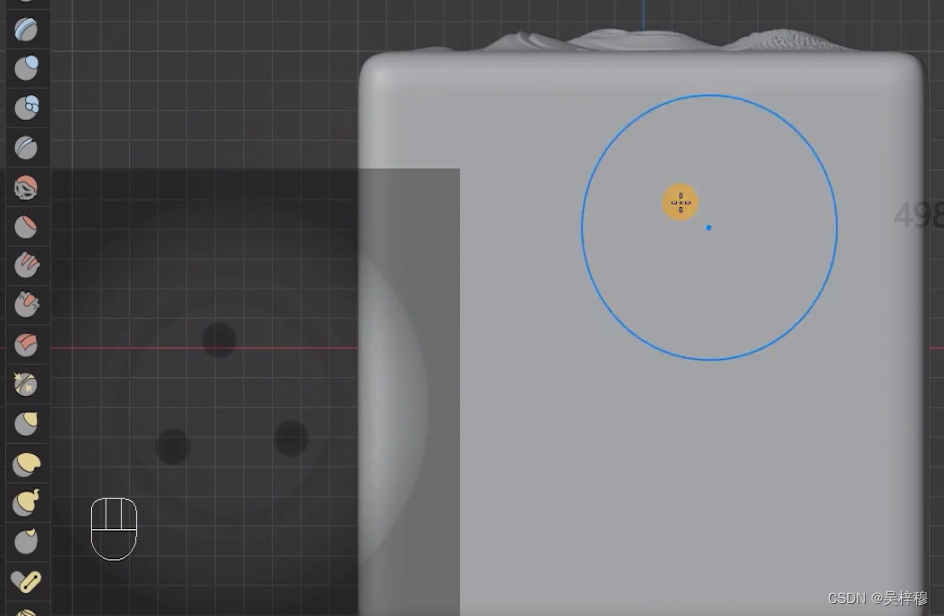
笔画.
1描边方法
-
间隔:默认的画笔,拖动可以形成平滑的直线
-
点:单击画一个点,拖动的会将数个点排列,需要模型 的面数够多效果才明显
-
拖拽点:按下鼠标左键画一个点,不要松开,拖动可以拖着点移动,松开确认放置点
-
喷枪:按住左键不松,可以看到区域被逐渐填充为半圆
-
锚定:按住左键不松,拖拽鼠标,可以看到从点击处向外逐渐扩散,影响范围会超出笔刷区域,拖得离圆心越远,力度越大
-
直线:按住,拖拉,来绘制一条直线
-
曲线:我们通常直接用间隔模式直接画曲线,而不是用曲线工具。使用方法:选择曲线工具,然后选择或新建一条曲线,然后在模型上,ctrl+鼠标右键为曲线创造路径点,按住右键不松可以拉出控制柄,如果此时不拉出那就永远都拉不出来了。回车或ctrl+左键从曲线创建雕刻效果。左键选择一个节点,右键调整节点的位置和控制柄。注意曲线是基于视角的,视角的远近会影响雕刻结果
-
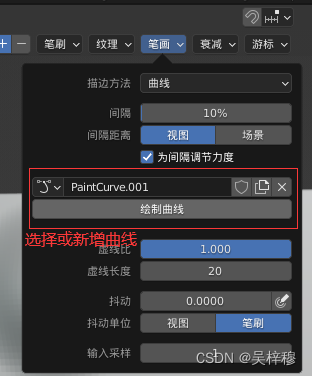
2笔画防抖:建议开启,开启后从鼠标到真正出现雕刻效果会有一段距离,用红线连接.两个子参数:半径:防抖功能在绘制雕刻时,像素区域是一块一块的绘制的,半径就是这个区域的大小,只有当笔刷离开这个区域,比如50像素后,才会在后方绘制一个50像素的区域。这个值影响绘制的精度,如果太大,会看到明显的一顿一顿的效果。系数:鼠标离开半径设置的像素区域多远后才会绘制下一个区域,值越大,红线越长。
衰减.
画笔的衰减方式,默认为平滑衰减
动态拓扑.
1 动态拓扑的作用是在雕刻时自动创建新的面
2 动态拓扑只在雕刻模式有
3 动态拓扑的网格是三角形的,如果需要改成四边形,可以使用重构网格,参考本文下一节
4 雕刻界面,右上角,点击动态拓扑图标启用动态拓扑
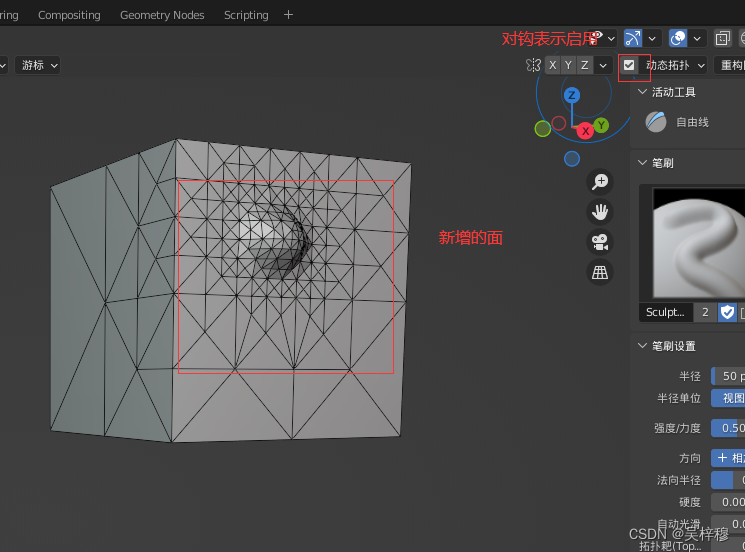
动态拓扑属性.
1 下拉动态拓扑有三个属性
2 细节大小:创建的面的像素大小,值越小,面越多
3 改进方法:细分边线和细分塌陷基本没区别,塌陷边线不会创建新面,只会在现有的基础上凸起
4 属性:
- 相对细节:视角距离物体的远近,会影响绘制的结果,在细节大小相同时,越远,分出的网格越大。当视角很近时,可以雕刻出非常小的细节
- 恒定细节:和相对细节相反,绘制出的细节无论远近大小都是一样的,且2中的细节大小会变成分辨率大小。值越小,绘制的网格越大。下方出现细节批量填充按钮,可以将整个模型同一设置为指定分辨率的网格
- 笔刷细节:绘制出的网格大小和 视角远近以及笔刷的大小有关,视角越远,网格越大,笔刷越大,网格越大
- 手动细节:类似于恒定细节
重构网格.
1 重构网格用于在雕刻完成后,重新梳理动态拓扑生成的不规则的网格
2 有两种方式重构网格,雕刻模式下的重构网格和物体数据属性里的重构网格,建议使用物体数据属性里的重构网格,结果会是规则的四边形
3 重构网格还可以用来焊接两个网格,在编辑模式里新增一个网格,注意这位同一个物体新增网格,只不过目前这两个网格没有融合在一起,然后调整好两个网格的位置,使用物体数据属性或者雕刻模式重构网格,两个网格即可在连接处被焊接在一起,内部的相交部分将会消失,只留下外侧的面
物体数据属性重构网格.
1 切换到物体模式,选中物体,然后物体数据属性(绿色)/重构网格,注意不能一开始就用四边形模式重构,先用体素模式进行一次重构(点击体素模式下的体素重构按钮),然后再使用四边形重构(点击QuadriFlow网格重构,可以在弹出的面板中设置期望有多少个面),才能得到比较好的四边形网格
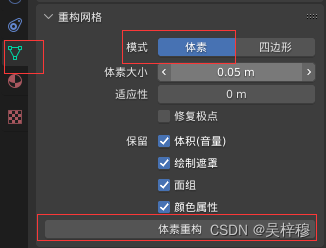
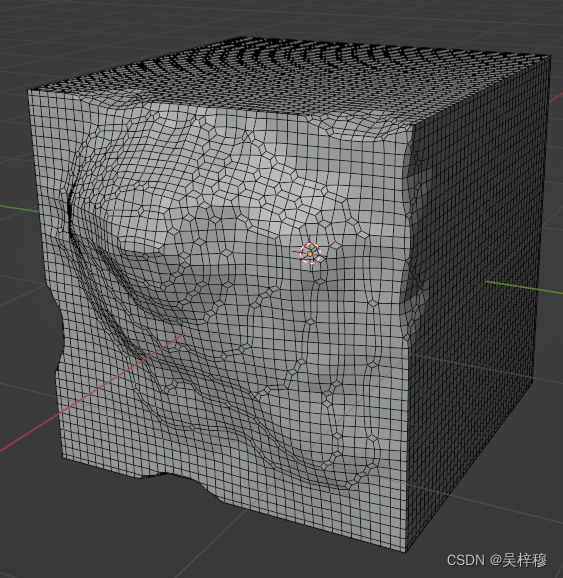
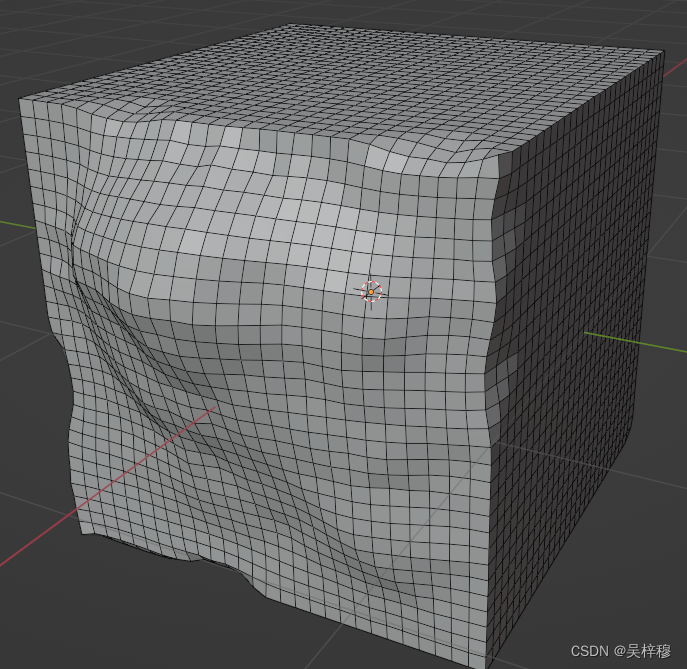
雕刻自带的重构网格.
1 切换到雕刻模式,位于右上角,动态拓扑之后
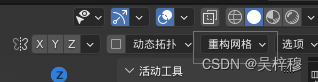
2 重构方式是体素重构,结果不如四边形重构规则
3 属性
- 体素大小:生成的网格的大小,推荐为0.05m
- 适应性:可以减少重构生成的面数,值越大,面越少,不建议使用
- 绘制遮罩:如果绘制了遮罩,则不重构遮罩区域的网格
镜像.
右上角有镜像功能
同一个模型的不同网格,对其中一个雕刻,不影响其他的网格.
右上角,选项/自动遮罩/拓扑。勾选即可
快捷键.
- shift+R:快速调整体素的大小,会非常直观的用格子大小展示出来,直接拖鼠标即可调整大小,会对所有的面起效,调整后需要再重构一次网格才会生效
- ctrl+R:重构网格
- F:左右拖拉调整笔刷大小,左键确定
- shift+F:左右拖拉调整笔刷强度,左键确定
- ctrl:反向笔刷的效果
笔刷.
自由线.
1 默认,线条饱满圆润
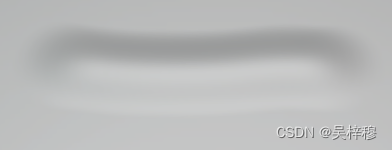
显示锐边.
1 和自由线很像,但更加锐利
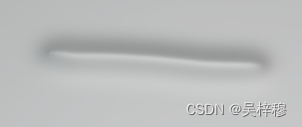
黏塑.
1 圆润饱满,相比自由边,突出面扁平

黏条.
1 黏条笔刷是方形的,拖动会用方形组成线条,适合雕刻肌肉
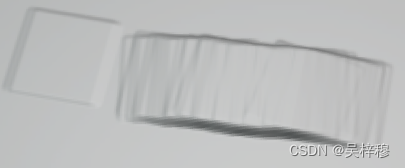
指推.
1 就像用手推沙子,结束的地方会被填起

层次.
1 和黏塑类似,但是高度更加分明
2 层次笔刷开始点会明显比后边的部分粗,而且在开始点拖动时会有一个向下的偏移

膨胀.
1 向外半球形变大,相比球体,变大的速率较慢,这是刷一次的效果
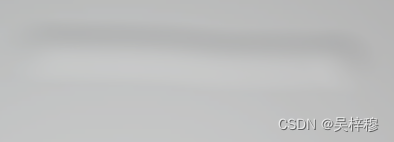
球体.
1 向外半球形变大,相比膨胀,变大的速率较快,这是刷一次的效果
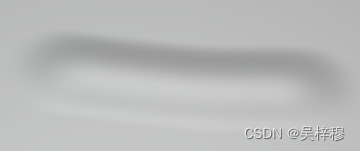
折痕.
1 和显示锐边类似,只不过默认是向内刷
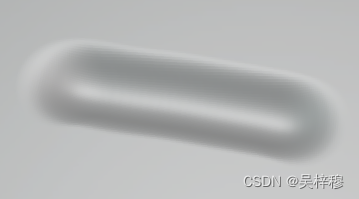
光滑.
1 可以光滑表面,消除其他笔刷的效果
2 在使用其他笔刷时,按shift+加左键即可快速启用光滑笔刷
平化.
1 可以将面抹平,但是会在平滑面的两侧造成凸起
2 下图,被多次平化后的凸起,无法真正做到平面

填充.
1 填充凹陷
刮削.
1 将面刮成平面,对平面没用
多平面刮削.
1 和刮削不同,不要被名字骗了
2 作用是可以同时刮出两个凸痕/凹痕,产生凸痕还是凹痕取决于表面的起伏状态,如果表面比较平整或是光滑的弧形,会是凹痕,如果在两个凸面中间,会产生凸痕。在纯平面上不一定
3 在 笔刷/平面角度里 可以设置挂出的凸痕/凹痕的角度(也就是高度/深度)
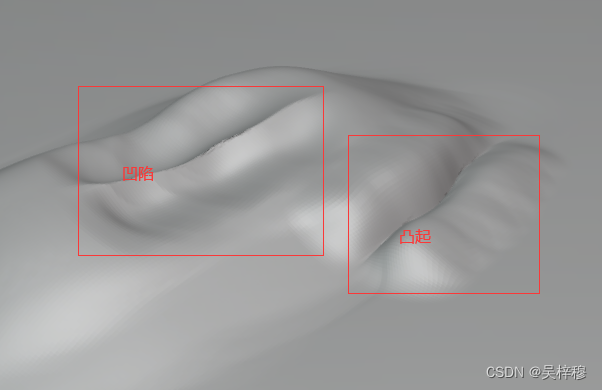
夹捏.
1 将细节向中间收缩


抓起.
1 抓住并移动选中区域
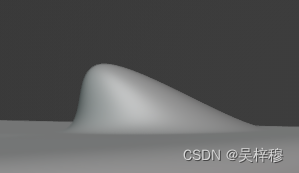
弹性变形.
1 和抓起功能相同,但是会影响光标外的区域,有一个缓和的过渡
蛇形钩.
1 直接拉出一个棍棍,可以跟着鼠标的位置移动
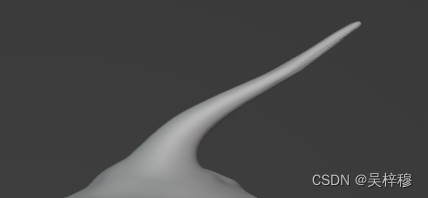
拇指.
1 类似于PS的涂抹工具
姿态.
1 姿态笔刷用于调整姿态,选择一个区域后,按住左键拖动来调整姿态
2 白线是姿态的影响范围,笔刷越大,白线越长

推移.
1 和拇指类似,可以用来推动平面,但如果转着圈推(需要平面上有预制的竖线),会变成一个漩涡,可以用来制作衣服的褶皱

旋转.
1 和推移类似,但对平面效果不明显,对平滑的曲面效果显著
2 使用时按住左键,鼠标转圈

滑动松弛.
1 用于涂抹网格,调整网格的位置
边界范围.
1 边界范围只对没有封闭的边缘有效(如一个圆柱,删掉底面,会对底面的边缘起效),对于有面的区域无效
2 作用是改变边缘的样式,有非常多的样式可以选择,例如我们如此设置,可以得到类似裙摆的效果
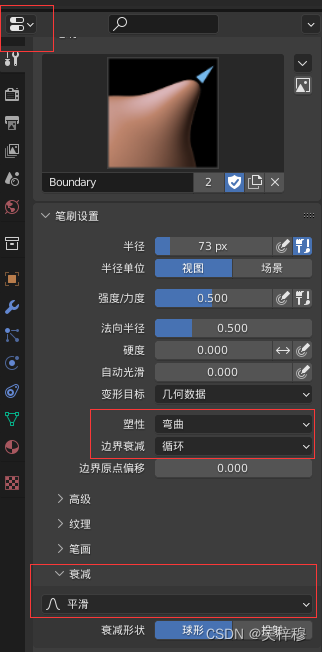
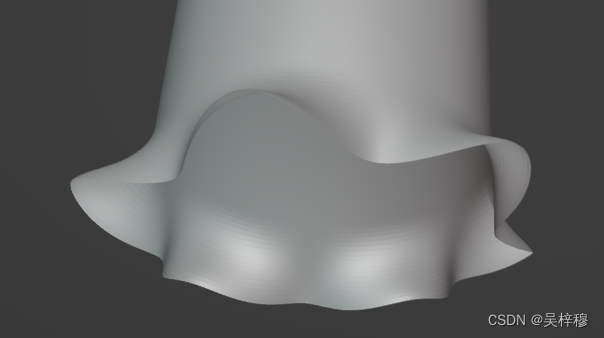
布料.
1 用于创建布料纹理,可以在 笔刷的 笔刷/属性/塑性里,修改创建褶皱的方案
2 比较卡

简化.
1 简化必须开启动态拓扑
2 但并不能减少网格数,反而会增加网格数
遮罩.
1 绘制遮罩区域,被遮罩的区域无法被其他笔刷更改
2 遮罩区域显示为黑色
3 ctrl+I 反选遮罩,快捷键在雕刻模式下都有效
4 M键快速切换到遮罩笔刷 ,Alt+M取消遮罩
5 可以使用雕刻模式的工具栏,快速建立遮罩,反选遮罩,清除遮罩

绘制面组.
1 面组的功能和遮罩类似,但是功能是绘制面组外的区域时,不对面组产生影响,绘制面组内的区域时,不对面组外的区域有影响
2 面组的图案是正方形,很整齐,多次点击会创建多个面组,各个面组之前是不同的遮罩
3 想让面组生效必须打开右上方 选项/自动遮罩/面组。否则不会产生遮罩效果
4 如果需要取消面组,选择左上角/面组/从可见面创建面组,所有的面组就都会被删除

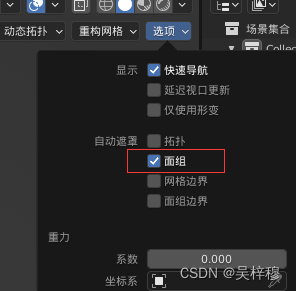
多精度置换橡皮擦.
1 只在使用了多级精度修改的情况下生效
2 用于消除雕刻效果,回到未雕刻状态
多精度涂抹.
1 只在使用了多级精度修改的情况下生效
2 就是涂抹
绘制.
1 对顶点颜色进行绘制,顶点数要最够多
2 可以在舞台上方的衰减里调整衰减策略
3 如果使用了笔刷纹理,纹理的白色的部分会留下调色板的第一个颜色,黑色部分不会有任何颜色,这和直接进行顶点绘制不同
4 顶点颜色不会直接出现在渲染里,需要在材质里添加一个 输入/颜色属性,连接到基础色上
涂抹.
1 用于涂抹雕刻中的绘制的顶点颜色,参照上方的绘制笔刷
框选遮罩.
1 长按可以切换其他选择遮罩
2 用于创建遮罩区域
框选隐藏.
1 用于隐藏模型的部分区域
2 alt+H取消隐藏

框选隐藏.
1 长按可以切换其他选择面组方式
2 用于创建面组区域,如果使用了套索,创建的面组还是矩形构成的
框选修剪.
1 如果使用了自动拓扑或多级精度修改器,则无效
2 以当前视角为方向,删除框选区域内的网格,包括背面的网格,并重新连接面
面投影.
1 沿视角画一条线,阴影部分的网格会被拍扁到线处,成为一个面
网格滤镜.
1 可以 笔刷的过滤类型里选择一个变换,然后在舞台里直接按住左右拖鼠标进行变换
2 通查搭配遮罩使用
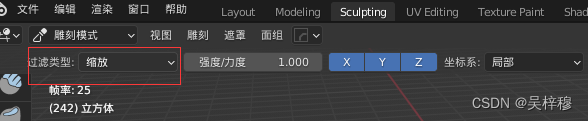
布料滤镜.
1 布料滤镜可以模拟重力下的布料等效果
2 在笔刷的 过滤类型里选择一个过滤方法,勾选使用面组可以只对面组生效
3 可以搭配遮罩使用
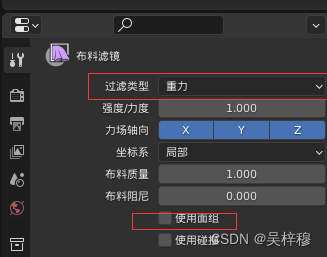
色彩滤镜.
1 用于对顶点进行着色,参考本文笔刷的绘制部分
2 在上方属性的过滤类型选择一个过滤类型,在舞台去从左往右拖拽鼠标来加强效果,从右往左拉减弱效果
编辑面组.
1 由于面组只能一次画好,再画就是第二个面组了,这个东西可以用来调整面组的区域
2 不能自由调整,只能增大或缩小,可以在模式选择如何修改
3 过滤类型的红绿蓝为 增加/减少 对应通道的颜色
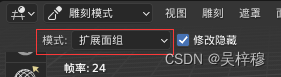
按颜色遮罩.
1 如果用绘制笔刷或色彩滤镜笔刷添加了顶点颜色,可以点击一个颜色,将这个颜色区域设置遮罩
2 连续:这个东西的名字是一个阴谋,不开启(默认)的情况下,选择一个颜色时,会选中所有的同色区域进行遮罩,如果勾选,只会选择当前色块进行遮罩,其他同色但不连续的色块不会添加遮罩